Простая инструкция по удалению профиля в Одноклассниках
В последнее время люди все чаще хотят удалить свой профиль в социальной сети «Одноклассники». Однако сервис не дает никаких инструкций по данному поводу. Поэтому пользователям приходиться самостоятельно разбираться и искать ответ на свой вопрос. В этой статье написана подробная, но в то же время простая инструкция на тему, как деактивировать профиль в Одноклассниках.
Как удалить профиль в Одноклассниках?
Для начала стоит задать себе вопрос: действительно ли личная страничка в соц.сети больше не нужна? Ведь через 48 часов после удаления восстановить профиль будет невозможно. Поэтому стоит несколько раз подумать и дать себе окончательный и бесповоротный ответ.
Если решение принято в пользу удаления всей информации: фотографий, постов, переписок и так далее, то нужно следовать приведенной ниже инструкции:
- Нужно зайти на свою страницу в одноклассниках.
- Перейдя в профиль, следует пролистать весь сайт вниз до самого конца.
- На белом фоне написаны ссылки для просмотра данных о сервисе, нам же нужна ссылка, которая подписана «Регламент».
4. Перейдя по ссылке найдите, а затем нажмите на кнопку «Отказаться от услуг». 5. Далее администрация сервиса предложит заполнить анкету, на которую лучше ответить честно, так сайт сможет улучшить качество своего контента. 6. В самом низу анкеты следует найти специальное поле, в которое требуется ввести пароль от страницы ОК. 7. Последним шагом нажмите на кликабельную кнопку «Удалить навсегда».
Данные хранятся на сервере еще некоторое время, по истечению которого они окончательно удалятся. Поэтому у вас еще 2-ое суток, дабы поменять свое решение.
Как удалить личную страницу через мобильный телефон?
Сейчас большинство крупных социальных сетей создают свои мобильные приложения, чтобы их пользователи могли заходить на личную страницу в любой точке мира, лишь бы был интернет. Одноклассники не стали исключением.
Однако удалить свой профиль через мобильное приложение «Одноклассники» невозможно. Программисты умышленно лишили пользователей такой возможности. Все дело в том, что телефоны часто теряются и злоумышленники могут попробовать деактивировать профиль.
Удалить свою личную страницу, используя сотовый телефон, можно лишь, зайдя в браузер на полную версию сайта «Одноклассники». Дальнейшие действия нужно выполнять по инструкции выше.
Как удалить профиль, если он заблокирован администрацией ОК?
В таком случае удалить профиль можно тем же самым способом, что был приведен в самом начале статьи. Однако для начала следует разблокировать личную страницу. Это достаточно просто сделать, если ее заморозили, из-за взлома или подозрения на это.
При входе в профиль выйдет окно, что вас пытались взломать, а затем предложат восстановить страницу. Для ее восстановления нужно:
- Нажать на кнопку «Восстановить страницу».
- В специальное окно ввести номер мобильного телефона, который был указан при регистрации на данной площадке.
- На этот номер придет специальный код, который нужно ввести в специальное поле.
- После успешного проведения всех манипуляций страница будет разблокирована.
Часто страницу блокируют, из-за нарушений правил площадки ОК. В этом случае нужно написать письмо в техническую поддержку сайта. В нем нужно указать причины, из-за которых вы нарушили правила сервиса, а затем попросить разблокировать страницу.
Заключение
Удалить страницу в Одноклассниках довольно-таки просто. Важно точно следовать инструкции. Стоит учитывать, что ваши данные полностью удалятся только через 48 часов. Поэтому у вас будет всего 2-ое суток, чтобы изменить решение и полностью восстановить профиль.
Автор, специалист в сфере IT и новых технологий.
Получил высшее образование по специальности Фундаментальная информатика и информационные технологии в Московском государственном университете имени М.В. Ломоносова. После этого стал экспертом в известном интернет-издании. Спустя время, решил попробовать писать статьи самостоятельно. Ведет популярный блог на Ютубе и делится интересной информацией из мира технологий.
Загрузка…
два способа удаления страницы в Одноклассниках
Кто не знаком с социальными сетями? Такого человека удастся найти едва ли. Даже наши дедушки и бабушки являются пользователями Одноклассников, Вконтакте и других наиболее популярных социальных сетей. Они заполонили мировое сознание человечества.
У каждого второго первоклассника есть уже свой профиль в интернете. Но чем чревата такая популярность социалок? Зачем заменять реальное общение на виртуальное? Не стоит зависать сутками напролёт в «Одноклассниках», лучше занимайтесь активным времяпрепровождением и встречайтесь с реальными людьми, а не с виртуальными.

Итак, вы решили совсем избавить себя от оков социальных сетей и удалиться из социалок навсегда. Но тут перед вами возник вопрос, каким образом это сделать. Как удалить страницу в «Одноклассниках» навсегда? Оказывается, не всё так просто.
Чтобы закрыть виртуальную жизнь и полностью удалить свои профили из интернета, нужно совершить некоторые манипуляции, которые создатели сетей не афишируют. Это и понятно: зачем основателям социалок терять поклонников? Однако, если ваше решение окончательно и бесповоротно, вы решили выйти из «Одноклассников», мы вам поможем стереть свою страничку. Читайте далее наш пост и вы узнаете, каким образом это сделать.
Удаление персональной страницы навсегда
Перед тем, как удалиться из «Одноклассников» навсегда, вы должны знать, что все фотографии, посты, друзья, группы и другая информация будут уничтожены. Поэтому перенесите на компьютер данные, которые для вас имеют значение.
Вы можете удалить страницу, перейдя по специальной ссылке, однако, как показывает практика, такой метод не всегда эффективен. Но, если он сработает, то вы сможете за минимальное время избавиться от социальной зависимости, и ваша страничка перестанет существовать. Вставьте в адресную строку с вашим ID страницы запись URL: dk?st.layer.cmd=PopLayerDeleteUserProfile. Появится окошко с удалением профиля. Кликните на кнопку со словом «Удалить».
Для того, чтобы вы могли проверить, сработал ли этот способ, введите на стартовой странице авторизации свои логин и пароль. Если вы не смогли зайти и высветилось сообщение об удалении страницы пользователем — поздравляем! Вы полностью удалились из «Одноклассников».
Удалить свой профиль через специальный регламент
Если первый способ не сработал, не отчаивайтесь. Вы можете воспользоваться вторым эффективным вариантом закрытия своей страницы. При помощи этого способа вы сможете навсегда удалить свой профиль.
Мы расскажем пошагово, как это сделать:
- Пройдите авторизацию на стартовой странице сайта. Для этого вам нужно ввести имя пользователя и пароль.
- Далее переходим в самый низ сайта, находим пункт с названием «Регламент» и перейти по ссылке, нажав на него.
- Пролистать пользовательское соглашения и правила пользования соцсетью в самый конец. Найти пункт «Обратиться в службу поддержки». Рядом с ним вы найдёте две маленькие точки. Нажимайте на них.
- Появится окно, в котором вам предложат указать причину удаления своего профиля. Вам предоставят пять причин, из которых вы должны выбрать одну и отметить её галочкой. Например, вы не хотите пользоваться социальными сетями или вас не устраивает оформление сайта.
- Теперь вам нужно ввести свой пароль и имя пользователя, чтобы подтвердить удаление.
- Нажмите на надпись «Удалить навсегда».
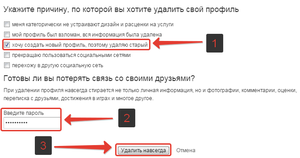
Всё, теперь вашей страницы не существует, и вы сможете проводить освободившееся время с большей пользой и эффективностью.
Если вы хотите удалить свой профиль через мобильную версию сайта, то у вас не получится это сделать. В приложениях для телефонов эта функция отсутствует.
Стереть профиль из соцсети без ввода логина и пароля
Стереть свою страницу, если вы забыли имя пользователя и пароль, не получится. Вы, конечно, можете обратиться за помощью в отдел технической поддержки. Вы должны указать, что хотите восстановить свои забытые логин и пароль. Однако, вы должны доказать, что эта страница принадлежит именно вам, а не злоумышленники пытаются завладеть вашими личными данными.
Это довольно долгий и непростой способ удаления страницы, так как администрация будет рассматривать вашу заявку в течение нескольких дней, а то и месяцев.
Администрация сайта закрыла доступ к личной странице: что делать
Админы могли вас заблокировать по следующим причинам:
- за злостную рассылку СПАМА;
- вы нарушили один из пунктов пользовательского соглашения;
- ваша страница была взломана злоумышленниками.
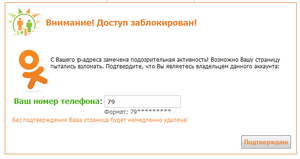
Вы сможете вернуть себе доступ к личному профилю, совершив некоторые манипуляции:
- Проверить компьютер с помощью антивирусной программы.
- Обратиться в техподдержку с просьбой восстановления доступа к своей странице.
- Если администрация сайта подозревает, что вас взломали, то придётся пройти валидацию через мобильный телефон,привязанный к странице. А также вас могут попросить отгадать имена и фамилии ваших друзей, или по-другому проверить, что этот профиль принадлежит именно вам.
- Если вы нарушили правила пользования сайтом, то убедите техподдержку, что вашу страницу взломали. В противном случае вам откажут в рассмотрении вашей заявки.
Как восстановить удалённый профиль
Восстановить вашу страничку, если вы её удалили самостоятельно, через регламент сайта невозможно. Однако, вы можете обратиться в техподдержку с просьбой о восстановлении по причине взлома вашего аккаунта.
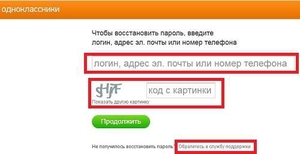
Вам придётся доказать, что вы непричастны к удалению своего профиля. Для этого могут потребоваться такие личные данные:
- имя, фамилия и отчество;
- номер телефона, к которому была привязана ваша страница;
- электронный адрес, который вы указали при регистрации аккаунта;
- логин или имя пользователя;
- страна вашего проживания и город;
- возраст, который указан в анкете профиля;
- ссылка на ваш профиль и ID номер.
А также, известны случаи, когда админы просили выслать сканы документов, удостоверяющих вашу личность (паспорт, свидетельство о рождении, водительские права, студенческий билет и другие). Заявка будет рассматриваться около недели, а потом вам придёт ответ от администрации сайта с принятым решением по вопросу о восстановлении. Шанс на «оживление» странички минимален, однако, он всё же существует. Поэтому, если вам особенно дорог ваш профиль, где содержатся контактные данные, которые вы не сможете больше получить, попытайтесь воспользоваться этой инструкцией.
В заключение хотелось бы сказать, что прежде, чем принять решение об удалении профиля из социальных сетей навсегда, хорошо обдумайте своё решение, взвесьте все «за» и «против», чтобы потом не кусать локти от невозможности восстановить утерянную информацию. Если вы зависимы от социалок — поскорее удаляйтесь из виртуальной жизни и переходите в реальную. Ведь живых друзей не смогут заменить даже тысячи интернетовских!
Как удалить страницу в Одноклассниках
Социальные сети — один из каналов привлечения клиентов и продвижения сайта. Сделав сайт для своего бизнеса на 1С-UMI и запустив продвижение в поисковых системах, большинство предпринимателей следующим шагом создают бизнес-странички или профили в социальных сетях и начинают искать клиентов там.
Но бывают ситуации, когда, наоборот, необходимо удалить навсегда свою страничку из социальных сетей. Иногда бизнес меняется и нужно создать новую страницу вместо старой. Кто-то сталкивается со взломом или другими неприятностями. Кто-то запустил сайт и понял, что он привлекает клиентов лучше, чем Одноклассники, а времени отнимает меньше.
Мы уже рассказывали, как удалить свою страницу ВКонтакте. А в этой статье дадим пошаговую инструкцию, как профиль страницу в Одноклассниках (ОК) с телефона или компьютера.
Важные моменты
-
Перед удалением не забудьте отменить подписку на музыку в приложении OK через GooglePlay или AppStore, если таковая имеется. В противном случае система продолжит автоматически списывать деньги с вашего счета.
-
Если к аккаунту привязан телефонный номер, то страница будет храниться в архиве 90 дней. В течение этого срока её можно будет восстановить, а после его истечения данные полностью стираются и вернуть страницу уже не получится.
Удобнее всего удалять страницу ОК с компьютера, но можно сделать это с помощью телефона.
Как удалиться из Одноклассников
Удалить страницу ОК через мобильное приложение этой соцсети невозможно. Но это легко сделать, через мобильный браузер со смартфона.
- Войдите в свой аккаунт из мобильного браузера. Нажмите кнопку «Полная версия сайта» под боковым меню. Следующие шаги будут идентичны для всех устройств.
- Перейдите к лицензионному соглашению. Его вы найдете по кнопке «Еще ― Соглашения и политики ― Лицензионное соглашение» в левой колонке сайта.
Прокрутите лицензионное соглашение в самый низ и нажмите «Отказаться от услуг». Она появляется только у авторизованных пользователей, поэтому убедитесь, что вы открыли соглашение в том же браузере, в котором залогинились.
Укажите любую причину, введите еще раз пароль от своей страницы, нажмите «Удалить». Ваша страница будет удалена.
Теперь у вас есть пошаговое руководство по удалению профиля ОК. Хорошо подумайте перед удалением и проверьте, нет ли там какой-то важной информации. Не забывайте, что восстановить удаленную страницу в Одноклассниках можно в течение 90 дней при условии, что к ней привязан телефон.
Как удалить страницу в Одноклассниках
Социальные сети вошли в нашу жизнь относительно недавно. Узнав о новых возможностях, вы могли «необдуманно» завести профиль сразу в нескольких из них, а окончательно остановив выбор – теперь пытаетесь удалить свои странички с не понравившихся сайтов.
Администрация Ok.ru предусмотрительно ввела специальный функционал, позволяющий пользователям удалить страницу навсегда.
Важно понимать, что вместе с вашей страничкой будут удалены все данные, включая переписки, сохраненные фото и видео материалы. Восстановить их в полном объеме вы уже не сможете. Удаление происходит навсегда – временно удалить аккаунт не получиться.
Далее, мы рассмотрим актуальные способы избавиться от аккаунта в различных ситуациях, от взломанной страницы, до добровольного отказа от услуг.
Как удалить страницу в Одноклассниках с компьютера
Окончательно решили разорвать все связи с Одноклассниками? Отлично, давайте приступим, но помните – обратного пути уже не будет.
Удаление старых страниц, как и связь со службой поддержки сайта, производится через функционал «Регламент», доступный авторизованным пользователям.
1. Зайдите на сайт Ok.ru и с помощью своего логина и пароля – авторизуйтесь.

Если доступ к аккаунту был утерян – воспользуйтесь нашей инструкцией по восстановлению пароля – https://hyperione.com/vosstanovit-stranicu-v-odnoklassnikax/.
2. Под меню, расположенном слева на странице, найдите ссылки на мобильную версию, помощь и т.д. Среди них есть надпись — «Ещё». Наведите курсор мыши, в выпадающем списке выберите «Регламент».

3. Перед вами откроется пользовательское соглашение, с которым вы соглашались при регистрации. Пролистайте страницу в самый низ, найдите пункт «Отказаться от услуг».

4. В новом окне, вам будет предложено назвать причину удаления (указывается по желанию) и повторно ввести свой пароль от аккаунта.

Перед удалением, внимательно просмотрите свой профиль, сохраните необходимые фото и видео, а также не забудьте информировать друзей о своем намерении.
После нажатия «роковой» кнопки, ваш профиль перестанет быть доступным для просмотра другими участниками социальной сети и в течение 90 дней будет полностью удален.
Изучая инструкции, размещенные на сторонних сайтах, я часто замечал способ, связанный с подстановкой к url адресу профиля, дополнительного кода — «?amp;st.layer.cmd=PopLayerDeleteUserProfile». Спешу вас заверить, данный метод если и был рабочим, то несколько лет назад, в данное время он не актуален.
Процесс удаления на мобильных телефонах
Удаление аккаунта в Ок.ру с мобильного телефона, осложнено тем, что многие пользователи, осуществляют доступ к сайту, через официальное приложение от социальной сети. Если вы откроете «Регламент» в данном приложении, то не найдете пункта «Отказаться от услуг».
Как быть? Помимо приложения, есть мобильная версия сайта с урезанным количеством графики и скриптов – это уменьшает объём потребляемого трафика и скорость загрузки. Зайти на мобильную версию, можно через любой установленный браузер на вашем телефоне. Как парадоксально бы не звучало – в мобильной версии, тоже нет возможности стереть профиль, но из нее можно попасть на «Полную версию» и наконец, осуществить задуманное.
1. Зайдите в Одноклассники со смартфона и авторизуйтесь. У меня сразу открылась версия для телефонов – m.ok.ru.

2. В меню, отыщите ссылку на полную версию и перейдите на неё.

3. Попав на полную версию сайта, вы можете удалить Одноклассники, повторив действия, описанные для персональных компьютеров.

Аккаунт заблокирован или утерян доступ к нему
В сложных ситуациях, когда ваш аккаунт был заблокирован администрацией за нарушения или попросту взломан и восстановить доступ никак не получается, есть такая же возможность его удалить. Процесс этот займет больше времени и потребует доказательств вашей причастности к аккаунту – от старых логина и пароля, до фотографий.
1. Откройте главную Ok.ru, в правом верхнем углу найдите раздел «Помощь».

2. Перейдите на «Регламент», доступный в конце страницы.

3. Под текстом находится ссылка «Обратиться в службу поддержки».

4. Выберите тему сообщения «Удаление профиля» и нажмите «У меня другой вопрос». Поочередно введите необходимую информацию, в разделе «Текст сообщения» подробно опишите ситуацию.

Важно указать действующий e-mail, на него придет решение или возможно, дополнительные вопросы и инструкции.
На обработку сообщений, уходит порядка двух недель – запаситесь терпением и ожидайте ответа.
Как восстановить удаленную станицу
В Одноклассниках, хоть и существует возможность удалить аккаунт сразу, но во избежание ошибок все данные полностью стираются только через 90 дней – это время необходимо пользователю, чтобы «одуматься». Соответственно, восстановление страницы возможно при соблюдении условий:
- С момента удаления прошло не более 90 дней;
- Вы помните логин и пароль к профилю.
Все соблюдено? Начинаем восстановление.
1. Перейдите в «Регламент» социальной сети и нажмите «Обратиться в службу поддержки». В теме обращения, укажите «Удаление профиля», вам будет предложено перейти по ссылке.

2. После перехода, вы попадете на стандартную страницу регистрации, где укажете данные для авторизации.

Если всё пройдет успешно – вы попадете на свою старую страничку, если нет – не стесняйтесь, напишите письмо в саппорт для решения проблемы.
В статье, я привел исчерпывающую информацию о способах удаления страниц в Одноклассниках. Перед тем, как приступить – не забудьте отблагодарить меня, поставив «Палец вверх». 🙂
Как удалить страницу в Одноклассниках
Популярная социальная сеть Одноклассники уже давно набрала многомиллионную армию пользователей. По тем или иным причинам, владельцам аккаунтов приходится удалять свою страницу. Сегодня мы расскажем, как убрать свой профиль из Одноклассников навсегда, как это сделать с компьютера или с телефона.
Как удалить ОК навсегда с компьютера
Итак, алгоритм удаления собственного профиля достаточно прост. Примечательно, что в общих настройках логичной кнопки “Удалить” нет, поэтому придется все делать через пункт “Регламент”.
- Открываете главное меню своего аккаунта и листаете вниз.
- В левой колонке внизу увидите мелкие серые кнопки.
- Жмите на “Еще” и пройдите в “Регламент”.

Слева ниже будет кнопка “Еще”, а там Регламент
- Листаем в самый низ открывшегося “Регламента”, где будет небольшой пункт “Отказаться от услуг”.

В самом низу соглашения пункт “Отказаться от услуг”
- После этого выберите галочкой причину удаления, ниже подтвердите пароль и жмите “Удалить”.

Форма удаления своей страницы навсегда
Имейте ввиду, в течении 90 дней у вас есть право на полное восстановление вашей страницы. По большому счету мы получаем не удаление профиля, а его заморозку – вдруг вы передумаете.
Удаление страницы Одноклассников с телефона
В данный момент, удаление своего профиля через телефон (мобильное приложение) – невозможно. Об этом четко написано в описании условий ОК. Самое простое решение, в случае с телефоном – открыть в мобильном браузере сайт Одноклассников и выполнить стандартное удаление оттуда.
Имейте ввиду – сайт отслеживает, откуда вы открываете свою страницу, поэтому для удобства будет подгружать только компактную мобильную версию – m.ok.ru. Поэтому, для перехода на полную версию, сотрите в начале адресной строки m. и перезапустите страницу. Далее просто выполняйте все пункты по удалению через компьютер.
Есть момент: если пункт меню “Еще” при нажатии будет неактивен – попробуйте полностью перезапустить мобильный браузер и попробовать заново.
Как стереть страницу, если забыт логин-пароль от ОК
Также в соглашении четко указан пункт – нельзя удалить свой профиль, если вы не имеете к нему доступа. Причем неважно – забыли вы его, потеряли телефон или аккаунт взломали. Только восстановить, а потом удалять.
- Если вы забыли логин-пароль, то восстановить доступ можно через пункт “Забыли пароль” в меню входа. В таком случае доступны два типа – через мобильный номер или через привязанную почту.

Восстановление доступа через телефон или почту
- Если ваш аккаунт взломан и все попытки его восстановить не помогают – пишите в поддержку через эту специальную форму. Техподдержка должна разобраться и восстановить для вас украденный профиль.

Форма обратной связи в случае со взломом ОК
Заключение
Стоит понимать – разработчики не особо желают массового удаления профилей из сети ОК, поэтому всячески ограничивают доступ к опции стирания данных. Большинство людей заходят именно через мобильные версии, и именно в них полное удаление было отключено. В случае с ВКонтакте – ситуация аналогичная.
Все способы удалить страницу в одноклассниках (инструкция)
Каждый день тысячи пользователей социальной сети одноклассники задаются вопросом «Как удалить свою страничку?», так как они не могу найти заветную ссылку на удаление профиля. В этом теме расскажу вам про все действующие на сегодняшний день способы, позволяющие удалить свой аккаунт в одноклассниках и не только!
Краткое содержание:
- Видео-инструкция по удалению профиля в одноклассниках (2014).
- Как удалить одноклассники посредством меню.
- Как удалить страничку не имея доступа.
- Как удалить одноклассники с телефона.
- Как удалить логин в одноклассниках.
- Как удалить пароль в одноклассниках.
- Как восстановить удаленный аккаунт.
Способы удаления своей странички.
Прежде чем я начну перечислять все способы удаления, хочу обратить ваше внимание вот на что: Все данные вашей странички будут удалены безвозвратно! Если на следующий день вы передумаете, то восстановить аккаунт со всеми имеющимися в нем фотками, друзьями и т.п уже не получится!
Ну а теперь информация для тех, кто твердо решился удалиться из одноклассников.
Видео инструкция по удалению профиля
Из видео Вы узнаете, как уничтожить страницу в одноклассниках. Если останутся какие-нибудь вопросы, то советую почитать текст, расположенный под видео.
Как удалить одноклассники посредством меню?
Для удаления этим способом сделайте следующее:
- Зайдите на сайт ok.ru под собственным именем.
- Пролистайте страничку вниз. В правой колонке будет ссылка «Регламент». Нажмите на нее.
3. Пролистайте регламент до конца. Легче всего это сделать находясь в разделе «Друзья».
Под ним будет ссылка «Отказаться от услуг» нажав на которую появится окошко удаления страницы, содержащее грозное предупреждение о том, что страница будет безвозвратно удалена и восстановить ее уже не получится.
Галочкой отмечаем одну или несколько предложенных нам причин, в окошке слева вводим пароль от странички и жмем на кнопку «Удалить». Вот и все, ваша страница в одноклассниках больше не существует.
Способ удалить страницу в одноклассниках через ссылку.
Если вдруг первый способ у вас не заработал, то действуйте так. Все что вам нужно, это зайти на страничку в одноклассниках под своим именем, а потом вставить в адресную строку эту ссылку:
http://www.ok.ru/dk?st.cmd=helpContent&st.section=regulations&cmd=PopLayer&tkn=XXXX&st.layer.cmd=PopLayerDeleteUserProfile&st.layer.userIds=odmqnagcvelqyhslbzq0qhqreqqrgbrxadgfsa&st._aid=Footer_Help_PopupDeleteUserProfile
где XXXX – шестая, седьмая, последняя и предпоследняя цифры вашего ID
Через пару секунд перед вами возникнет знакомое нам по первому способу окошко удаления страницы.
Как удалить свою страницу если к ней нет доступа?
Если злоумышленники взломали вашу страничку, сменили номер телефона и почту, то вам остается только одно – обратиться в администрацию одноклассников и пожаловаться. Подробнее об этом вы можете почитать в статье «Как пожаловаться на пользователя в одноклассниках».
Как удалить страничку в одноклассниках.
(Способ третий, устаревший)
На данный момент этот способ устарел, но я на всякий случай хочу вам рассказать и про него (на случай если его опять включат). По сути, он похож на первый, только ссылка на удаление другая. Действовать нужно так:
Зайдите на свою страничку в одноклассниках. В адресной строке браузера вы увидите надпись типа http://wg123.odnoklassniki.ru или http://www.odnoklassniki.ru/. Все, что вам нужно, это после косой (/) дописать код, представленный ниже и нажать на Enter.
dk?cmd=PopLayer&st.cmd=userConfig&st.layer.cmd=PopLayerDeleteUserProfile
В итоге ссылка, по которой вы перейдете, будет выглядеть примерно так:
А окошко для подтверждения удаления своей странички, так:
Как удалить одноклассники с телефона (ответ)
В настоящее время ссылки на удаление профиля в мобильной версии сайта Одноклассники нет. Сделано это для того, чтобы лишний раз защитить пользователей от злоумышленников, желающих сделать пакость.
Однако, если Ваше мобильное устройство достаточно современное, то Вы можете открыть полную (не мобильную) версию сайта одноклассники.ру в своем телефоне и проделать описанные мною выше действия.
Для того чтобы с телефона попасть в полную версию сайта Вы должны войти под своим логином и паролем, а затем, пролистав до самого низа, выбрать пункт «Полная версия сайта».
Как удалить логин в одноклассниках?
Удалить логин из Одноклассников нельзя, однако, Вы можете его изменить. Для этого под своим главным фото выберите пункт «Изменить настройки», далее пункт «Основные», а затем наведите на пункт «логин» и нажмите «изменить». Появится окошко, в котором нужно нажать на кнопку «Запросить новый код». Этот код придет на прикрепленный Вами номер телефона. Далее этот код необходимо ввести в появившемся поле, после чего у Вас появится возможность изменить свой логин на желаемый.
Если прикрепленный к странице номер телефона Вам более недоступен, то вместо кнопки «запросить новый код», нажмите на ссылку «сменить номер» и следуйте инструкциям.
Как удалить пароль в одноклассниках?
Полностью удалить пароль в Одноклассниках нельзя. Его можно лишь изменить на более запоминающийся.
Теперь вы знаете, как удалить свой профиль в одноклассниках. Надеюсь, что информация оказалась полезной.
Как восстановить удаленные одноклассники?
Как я уже написал выше – удаленные профили в одноклассниках восстановлению не подлежат. Теоретически если с момента удаления прошло меньше 48-и часов, то теоретически шансы есть. Нужно быстро написать в службу поддержки, вот только обычно вашу заявку не успевают вовремя обработать
Если у вас остались вопросы касаемо удаления аккаунта в одноклассниках, то вы можете задать их мне в официальной группе Обозревателя социальных сетей.
инструкция по удалению профиля в одноклассниках с ПК
Согласно статистике за 2020 год, «Одноклассниками» в России пользуются 25.8 млн человек – примерно столько же, сколько и непопулярным «Фейсбуком». Аудитория «ВК», для сравнения, больше почти в 2 раза. «Одноклассники», бывшие когда-то мейнстримом, превратились в специфическую соцсеть, к которой прилип ярлык «сайт для бабушек».
Учитывая такую репутацию «Одноклассников», все больше людей переходит на более популярные варианты – тот же «ВК», Telegram, Instagram – и пытается заблокировать профиль на ok.ru. Однако сделать это непросто: администрация «Одноклассников» сделала процедуру удаления муторной. В этой статье мы дадим подробные инструкции, как удалить страницу в «Одноклассниках».
Удалить с компьютера
Удаление профиля с ПК – способ, который рекомендует официальная инструкция социальной сети. Так что если есть возможность добраться до ноутбука, лучше это сделать – будет меньше «танцев с бубном».
Далее – пошаговая инструкция по удалению:
Шаг 1. Перейдите на главную страницу ok.ru и авторизуйтесь на сайте.
Шаг 2. Проскролльте чуть вниз и найдите под главным меню следующий блок:

Шаг 3. Раскройте выпадающее меню «Еще» и кликните на вариант «Соглашения и политики».

Устаревшие инструкции в интернете рекомендуют искать пункт «Регламент». Можете не стараться – такого пункта больше нет.
Шаг 4. В разделе «Соглашения и политики» выберите вариант «Лицензионное соглашение».

Шаг 5. Промотайте лицензионное соглашение до конца и нажмите на кнопку «Отказаться от услуг».

Шаг 6. Появится такое окно.

Здесь необходимо:
- Указать причину удаления профиля путем проставления галочки. Это обязательный момент.
- Ввести пароль от профиля в соответствующем окошке.
- Нажать кнопку «Удалить».
После этого профиль будет заблокирован. При попытках войти с использованием авторизационных данных удаленного профиля будет появляться такое оповещение:

Нам не случайно рекомендуют восстановление. Действительно, «Одноклассники» оставляют пользователю пути к отступлению. Восстановить страничку можно в течение 90 дней с момента удаления – но только если помнишь данные для авторизации.
Удалить с телефона
Отказаться от услуг сети «Одноклассники» через мобильное приложение невозможно – независимо от того, для iOS или Android эта программа. В приложениях допустимо только заблокировать профиль временно. Это платная процедура, так что вряд ли она может быть решением, подходящим нам.
Чтобы удалить страницу в «Одноклассниках» через телефон, нужно заходить на сайт через мобильный браузер. Подробная инструкция – ниже:
Шаг 1. Вызовите свайпом вправо главное меню и проскролльте вниз до блока «Прочее». Там выберите «Полная версия сайта».

Сайт станет неудобным – без оптимизации под мобильное устройство. То есть таким, как на компьютере.
Шаг 2. Перейдите на главную страницу и прокрутите до блока, который располагается чуть ниже рекламы.

Дальше мы в теории могли бы пойти по пути, описанному в предыдущей инструкции, но на нашем мобильном устройстве кнопка «Еще» оказалась попросту некликабельной. Так что мы выбрали другой путь.
Шаг 3. Кликните на кнопку «Помощь».

Шаг 4. Далее выберите блок «Доступ к профилю».

Шаг 5. На следующей странице перейдите в раздел «Удаление профиля».
 Шаг 6. В разделе «Удаление профиля» раскройте меню «Как удалить свой профиль», найдите пункт 2 и пройдите по ссылке, размещенной в нём.
Шаг 6. В разделе «Удаление профиля» раскройте меню «Как удалить свой профиль», найдите пункт 2 и пройдите по ссылке, размещенной в нём.
 Шаг 7. Вы окажетесь на странице с лицензионным соглашением. Под ним будет кнопка «Отказаться от услуг». Она-то вам и нужна.
Шаг 7. Вы окажетесь на странице с лицензионным соглашением. Под ним будет кнопка «Отказаться от услуг». Она-то вам и нужна.
 Шаг 8. На конечном этапе вам также нужно указать причину удаления профиля, ввести пароль и нажать кнопку «Удалить».
Шаг 8. На конечном этапе вам также нужно указать причину удаления профиля, ввести пароль и нажать кнопку «Удалить».
 После этого профиль окажется удаленным.
После этого профиль окажется удаленным.
Если вы оформляли платную музыкальную подписку в «Одноклассниках», вам сначала нужно отписаться от нее. В противном случае сеть «Одноклассники» продолжит снимать деньги с вашей карты.
Как стереть профиль полностью, если к нему нет доступа
Если вы забыли логин и пароль или, например, стали жертвой взлома, вы все равно можете удалить аккаунт в «Одноклассниках» навсегда. Правда, в этом случае придётся действовать через службу поддержки.
Вот что надо делать:
Шаг 1. На главной странице сайта нажмите на кнопку «Помощь», которая располагается в верхнем правом углу.

Шаг 2. На странице помощи раскройте вкладку «Написать в службу поддержки» и кликните на ссылку, которая размещена внутри.

Появится форма обращения в службу поддержки.
Шаг 3. В поле «Тема обращения» выберите «Удаление профиля» (1). В поле «Информация о профиле» выберите, какие данные об аккаунте вы помните (2). Например, если вы помните, к какому мобильному номеру был привязан аккаунт, выбирайте «Телефон» и ниже вводите номер. Кроме того, укажите активный адрес электронной почты – на него поступит ответ от службы поддержки (3).

Шаг 4. Когда заполните форму, нажмите на оранжевую кнопку «Отправить сообщение». Служба поддержки выходит на связь немедленно – в чате. У нас попросили дополнительные данные об аккаунте.

Шаг 5. Напишите в чате слово «Оператор» — тогда с вами на связь выйдет человек, а не автоответчик.

Опишите оператору ситуацию, расскажите, что помните об аккаунте. Если вы сумеете убедить оператора, что аккаунт действительно раньше принадлежал вам, он поможет с удалением профиля.
Подводим итоги
Удалить профиль в «Одноклассниках» через приложение или мобильную версию сайта невозможно. Только десктоп – да и в этом случае процедура удаления отнюдь не является очевидной. Все это выглядит так, будто администрация соцсети «Одноклассники» пытается любыми силами сохранить свою аудиторию. Однако, следуя такой политике, ok.ru сможет выбраться в лидеры лишь по количеству «мертвых душ».
Как удалить свою учетную запись одноклассников или умершего человека: 3 шага
«Одноклассники» — это сайт, который вызывает ностальгию и помогает людям пережить воспоминания о начальной и средней школе. Вы можете болтать о старых добрых временах, а также слушать о том, как изменилась жизнь каждого.
Перейти к этим разделам:
Но вы можете решить, что хотите удалить свою учетную запись «Одноклассники». Оставление учетных записей бездействующими без их удаления может подвергнуть вас риску, решение которого впоследствии может быть неприятным.Точно так же, если вы работаете над решением проблемы имущества близкого человека и управляете его цифровыми активами после смерти, вы можете удалить его аккаунт Classmates.com, чтобы свести концы с концами.
Вот как удалить учетную запись Одноклассников и как двигаться дальше.
Как навсегда удалить свою учетную запись Classmates.com
Примечание. Если вы являетесь бесплатным участником программы «Одноклассники», вы можете пропустить первый шаг и сразу перейти ко второму.
1. Отмена всех платных подписок
Чтобы удалить своих одноклассников.com, войдите в систему, щелкните значок шестеренки на главной странице входа и выберите «Учетная запись».
Когда вы нажмете «Аккаунт и выставление счетов» в разделе «Учетная запись», вам нужно будет повторно ввести пароль. В разделе «Информация об аккаунте» вы увидите вариант «Отключить автоматическое продление». Нажмите здесь, и подтверждение прекратит вашу подписку.
Ваша предыдущая «Дата следующего выставления счета» будет соответствовать дате, когда вы перешли на бесплатную подписку.
2. Перейдите на страницу «Удаление участника».
Если у вас есть бесплатная учетная запись, посетите страницу «Удалить участника», где вы запросите удаление вашей регистрации.
Одноклассники подтвердят, какую учетную запись вы удаляете, а также позволят вам сообщить им, почему вы хотите удалить свою учетную запись.
3. Следуйте диалогам, чтобы удалить регистрацию
После того, как вы сообщите причины ухода, одноклассники спросят, хотите ли вы удалить регистрацию. Вам нужно будет подтвердить это, чтобы удалить аккаунт.
На этом этапе ваша учетная запись должна быть готова к удалению или немедленно удалена.
»ПОДРОБНЕЕ: Как провести виртуальные похороны? Начало здесь
Как удалить одноклассник.com Учетная запись умершего
Ваш любимый человек, возможно, хотел, чтобы его присутствие в сети было удалено или цифровая подписка была отменена после его смерти. Вот как выполнить их желание.
1. Начните с информирования одноклассников
Сайт Classmates.com предлагает страницу с просьбой о помощи, где они направляют людей, желающих удалить, обновить или увековечить память умершего любимого человека.
Если вы хотите окончательно удалить его учетную запись, вам нужно будет отдельно запросить ее закрытие.В противном случае они могут просто обновить профиль вашего близкого, чтобы показать, что он умер.
2. Следите за счетом
Classmates.com не имеет самой высокой репутации в сфере обслуживания клиентов. Поэтому вам нужно будет следить за аккаунтом после того, как вы запросите удаление. Вы можете периодически пытаться войти в систему и следить за своей электронной почтой, чтобы убедиться, что учетная запись закрыта навсегда.
Если вы не видите прогресса, вы можете связаться с представителями службы Classmates.com, чтобы узнать, что происходит.Чем больше информации об аккаунте любимого человека у вас будет под рукой, тем лучше. Этот второй запрос может потребовать совершенно нового разговора, если они потеряли или пропустили ваш первый запрос. Просто наберитесь терпения и внимательно следите за аккаунтом, пока он не будет удален.
Часто задаваемые вопросы об удалении учетной записи одноклассников
Если вы использовали Classmates.com только в течение короткого времени, возможно, вы не были знакомы с его внутренней работой. Если ваш любимый человек пользовался сайтом, а вы новичок в Одноклассниках.com полностью, даже вход в систему может быть для вас новым. Вот несколько часто задаваемых вопросов, которые помогут вам разобраться с любой сложной терминологией или проблемами входа в систему, которые могут у вас возникнуть.
Как удалить его, если вы не помните данные для входа?
Сначала попробуйте инструмент восстановления пароля, чтобы узнать, получаете ли вы ссылку на пароль на свой текущий адрес электронной почты. Вы также можете проверить старые электронные письма, чтобы узнать, не был ли один из них выбранным вами, на который вы будете получать сообщения об одноклассниках.com.
Если вам по-прежнему не удается восстановить данные для входа, свяжитесь с Classmates.com через форму справки и объясните, что вам нужно; после некоторой альтернативной проверки вы сможете закрыть свою учетную запись.
В чем разница между окончательным удалением и деактивацией?
Деактивация может означать прекращение платной подписки, хотя на сайте это не термин. Удаление может относиться к тому, что Classmates.com называет «удалением вашей регистрации», что является наиболее постоянным закрытием учетной записи.
Если вам нужно выбрать между этими двумя вариантами, то при деактивации учетной записи ее часто можно активировать повторно. Стремитесь к окончательному удалению или удалению регистрации, если вы действительно не хотите возвращаться на сайт.
Как удалить фотографии или способы оплаты?
Фотографии и альбомы должны иметь значок корзины или кнопку «Удалить» на или рядом с ними, что позволит вам удалить их со страницы. Чтобы удалить способы оплаты, еще раз нажмите на значок шестеренки, затем «Аккаунт» и «Аккаунт и выставление счетов.”
Вы увидите раздел «Платежная информация», в котором вы можете добавлять, изменять или удалять способы оплаты.
Закрытие Classmates.com
Classmates.com действительно заработал репутацию за запутанный процесс удаления, но они ответили новыми процедурами. Этот процесс может занять некоторое время, но вы должны иметь возможность инициировать и разрешить ваш запрос. Если вы чувствуете усталость при удалении чужих старых цифровых учетных записей, вы можете также разобраться со своими собственными цифровыми активами.
Эти ресурсы будут для вас более полезными сейчас и более организованными в будущем, если вы воспользуетесь менеджером паролей. Вы также можете рассмотреть возможность начать планирование жизненного цикла. Хотя это может показаться очень далеким, но наличие этой информации под рукой может быть полезным. Закрытие вашей учетной записи Classmates.com — это только начало, и вы можете начать прямо сегодня.
Если вы ищете дополнительные стратегии и советы, которые помогут вам очистить свои цифровые учетные записи, ознакомьтесь с нашими руководствами о том, как узнать, на каких веб-сайтах у вас есть учетные записи, как стереть свое цифровое присутствие и больше о своем цифровом наследии.
Источники
- «Как я могу отменить свое членство?» Помощь одноклассникам. Classmates.com. help.classmates.com/hc/en-us/articles/115002224171-How-can-I-cancel-my-membership-.
- «Страница аннулирования аккаунта». Помощь одноклассников . Classmates.com. secure.classmates.com/auth/removemember.
- «Свяжитесь с нашей командой по уходу за участниками». Помощь одноклассникам. Classmates.com. help.classmates.com/hc/en-us/requests/new.
.
Как удалить ненужную пустую страницу в Word
Если вы работаете в ИТ, узнайте, как платформа Unified SaaS Management от BetterCloud может помочь вам в управлении G Suite и другими приложениями.Получите комплексное руководство, чтобы повысить вашу продуктивность с помощью OneNote.
Пользователи Microsoft Word могут время от времени сталкиваться с этой проблемой: пустая страница в середине или в конце документа, которую невозможно удалить. Обидно! Вы можете выбрать печать только избранных страниц, но это не решит проблему.
Вот несколько возможных шагов по удалению ненужной пустой страницы. Видео выше также демонстрирует эти шаги.
Базовые решения
- Самое простое решение: перейдите на ненужную пустую страницу, щелкните как можно ближе к нижней части страницы и нажимайте клавишу возврата, пока страница не будет удалена.
- Перейдите на вкладку VIEW , выберите Панель навигации в разделе «Показать», выберите эскиз пустой страницы на левой панели и нажимайте клавишу удаления, пока она не будет удалена.
- Проверьте свои разделы: перейдите на вкладку РАЗМЕЩЕНИЕ СТРАНИЦЫ , нажмите кнопку Margins и выберите Custom Margins. Щелкните вкладку Макет . Убедитесь, что в раскрывающемся меню рядом с пунктом Начало раздела выбрано Новая страница . Щелкните ОК.
Использовать символы абзаца
- Определите, что находится на странице, по отображению знаков абзаца и символов форматирования. Посмотрите на свою пустую страницу, чтобы увидеть, есть ли какие-либо символы, особенно знак абзаца,
или ¶. Выберите символ и удалите его, и вы, скорее всего, также удалите свою пустую страницу. - Если ваша пустая страница находится в середине документа, это может быть связано с ручным разрывом страницы. Если знаки абзаца включены, вы увидите разрыв страницы.Выберите его и удалите.
Проблемы с таблицами
- Если в конце документа есть таблица, Word автоматически вставит после нее абзац, что часто приводит к появлению пустой страницы в конце. Хотя вы не можете удалить этот вставленный абзац, вы можете сделать его очень маленьким, чтобы не отображалась новая страница. Включив знаки абзаца, выберите символ абзаца и измените размер шрифта на 1 пункт.
- Если вы все еще видите знак абзаца на пустой странице, измените интервал вокруг него.Выберите символ абзаца, перейдите в раздел Абзац и откройте диалоговое окно форматирования абзаца, щелкнув всплывающий значок в правом нижнем углу раздела. На вкладке Отступы и интервалы измените любой интервал до или после абзаца на 0. Измените Межстрочный интервал на 0. Нажмите «ОК».
- Если эти два параметра не сработали, вы можете скрыть абзац. Выберите символ абзаца и запустите диалоговое окно Шрифт, щелкнув всплывающий значок в правом нижнем углу раздела Font на вкладке HOME .Установите флажок Hidden в разделе «Эффекты» и нажмите OK.
Нажмите здесь, чтобы посмотреть это видео на YouTube.
.
Удаление страницы в Word
Чтобы удалить страницу, содержащую текст, графику или пустые абзацы, выберите содержимое для удаления и нажмите «Удалить». Вы также можете это сделать:
Щелкните или коснитесь в любом месте страницы, которую хотите удалить, нажмите Ctrl + G.
В поле Введите номер страницы введите \ page.
Нажмите Enter на клавиатуре, а затем выберите Закрыть .
Убедитесь, что страница с содержимым выбрана, и нажмите «Удалить» на клавиатуре.
Щелкните или коснитесь в любом месте страницы, которую хотите удалить, нажмите Option + ⌘ + G.
В поле Введите номер страницы введите \ page.
Нажмите Enter на клавиатуре, а затем выберите Закрыть .
Убедитесь, что страница с содержимым выбрана, и нажмите «Удалить» на клавиатуре.
Чтобы удалить пустые страницы в середине или в конце документа, см. Удаление пустой страницы.
.
Как удалить лишнюю страницу в Microsoft Word
Вы только что закончили работу над документом Microsoft Word. Быстро отсканировав его перед печатью, вы заметите, что в него прокралась дополнительная страница. Ничего страшного; просто удали его, да? Возможно нет. Дополнительные страницы могут быть на удивление сложными, поэтому давайте узнаем, как удалить страницу в Word.
Если стандартные методы удаления страницы не работают — что делать? Сегодня мы собираемся объяснить, как удалить пустую страницу в Word.Затем мы рассмотрим несколько решений, которые вы можете попробовать, если они не сработают.
Как удалить страницу в Word: используйте поле «Перейти к»
Предположим, вы не хотите тратить следующие пять минут на нажатие кнопки Backspace или попытки выполнить чрезмерно точную работу мыши.Вы можете использовать функцию поиска « Перейти к » в программе «Найти и заменить», чтобы упростить процесс.
в Windows
Следуйте этим инструкциям, если вы используете Windows:
- Щелкните в любом месте страницы, которую хотите удалить
- Нажмите CTRL + G .
- Появится окно «Найти и заменить».
- На левой панели выберите Page .
- В поле Введите номер страницы введите \ page .
- Когда будете готовы, нажмите , введите .
- Страница, которую вы хотите удалить, теперь будет выбрана.
- Нажмите кнопку Удалить на клавиатуре.
В macOS
Инструкции по удалению страницы Word в macOS аналогичны:
- Щелкните в любом месте страницы, которую хотите удалить.
- Нажмите CTRL + Option + G .
- Выберите Страница в поле Найти и заменить .
- Введите \ page в поле Введите номер страницы .
- Нажмите Введите .
- Нажмите Удалить .
Поскольку оба метода полагаются на функцию Word Go To, вы также можете использовать + или —, чтобы перейти прямо на нужную страницу.
Например, если страница, которую вы хотите удалить, находится на 12 страниц выше той, которую вы просматриваете в данный момент, введите -12 в поле Введите номер страницы , и вы попадете туда.Это избавит вас от необходимости пролистывать несколько страниц длинных документов в поисках того, который вы хотите удалить.
Использование области навигации для удаления страницы в Word
В Word очень легко случайно создать пустую страницу — например, нажатие кнопки Page Down мгновенно переместит вас на одну страницу вниз.
Если в документе много пустых страниц и ваш палец прокрутки устает, вам нужно перейти на панель навигации .Чтобы активировать его, перейдите в View> Show и установите флажок рядом с опцией Navigation Pane .
В левой части экрана появится новая панель.По умолчанию он показывает все заголовки страниц, которые есть в вашем документе. Однако, если вы нажмете на вкладку Pages , вы прокрутите эскизы страниц.
Нажав на миниатюру, вы перейдете на страницу документа.Оттуда вы можете удалить его по мере необходимости.
Удаление страницы в Word: устранение неполадок
Нередко пользователи жалуются, что не могут удалить страницу в Word.Проблема возникает особенно часто, когда пустая страница появляется в конце документа, но это может произойти где угодно.
Как это исправить?
1.Поля документа
Слишком большое поле страницы может помешать вам удалить лишнюю страницу в Word.Опять же, это проблема такого типа, которую вы могли бы даже не заметить, если бы поймали кнопку меню на моей ошибке.
Чтобы проверить, перейдите в «Макет »> «Поля » и либо выберите один из вариантов по умолчанию, либо введите собственный выбор.
2. Знаки абзацев
Если вы включите метки форматирования в Word, вы сможете увидеть, что происходит с вашим документом.
Чтобы включить их, перейдите в Home> Paragraph и щелкните значок Show Paragraph Mark .Или нажмите CTRL + * .
После включения просканируйте пустую страницу на предмет знаков абзаца.Если вы их видите, удалите их. Знаки абзаца — это скрытые функции в Word, и иногда вам необходимо раскрыть их, чтобы решить любые проблемы в документе.
3. Разрывы страниц
Если ваша пустая страница находится в середине документа, а не в конце, почти наверняка виноват ошибочный разрыв страницы.
Включение знаков абзаца в методе, описанном выше, также позволит вам увидеть разрывы страниц.Удалите разрывы страниц, и это также поможет избавиться от пустой страницы в Word.
4. Таблицы
Особенность работы Microsoft Word означает, что если ваш документ заканчивается таблицей, Word автоматически вводит знак абзаца после нее.Если таблица также находится внизу страницы, это может привести к созданию дополнительной страницы.
Удалить последнюю отметку невозможно, но есть обходной путь, который означает, что вам не нужно изменять размер самой таблицы.Просто выделите знак абзаца и измените размер шрифта на 1.
Если отметка все еще на месте, выделите ее курсором, щелкните правой кнопкой мыши и выберите Абзац в контекстном меню.Перейдите на вкладку Отступы и интервалы и измените все интервалы на ноль.
И если каким-то образом страница все еще существует, вы можете попробовать полностью скрыть абзац.Перейдите в Home> Font , щелкните маленькую стрелку в правом нижнем углу, чтобы открыть всплывающее меню. Найдите раздел Effects на вкладке Fonts и установите флажок рядом с Hidden .
5. Разрывы разделов
Разрывы разделов необходимы для обозначения начала и конца разделов разного форматирования в одном документе.
Таким образом, если разрыв раздела приводит к появлению пустой страницы, действуйте осторожно.Необязательно удалять его полностью, так как это может вызвать серьезные проблемы с форматированием в другом месте.
Правильный подход — установить разрыв раздела на Непрерывный.Чтобы внести изменения, щелкните сразу после перерыва, который вы хотите изменить, затем перейдите в раздел «Макет »> «Параметры страницы » на ленте и откройте всплывающее меню.
На вкладке макета измените параметр Начало раздела на Непрерывный .
6. Настройки принтера
Если при печати документа вы получаете пустые страницы, но не видите их на экране, вероятно, виноваты настройки вашего принтера.
Рассмотрение каждого принтера выходит за рамки данной статьи, но вам следует перейти на страницу Preferences вашего принтера и найти опцию страницы Separator .
Подробнее о Microsoft Word
Если вы узнали что-то новое из этой статьи, вам понравятся другие наши подробные обзоры Microsoft Word и Office 365.
Для начала почему бы не узнать, как добавлять и форматировать концевые и сноски?
Как отслеживать местоположение мобильного телефона, используя только номер телефона
Потеряли телефон? Пытаетесь найти ребенка или присмотреть за ним? Это приложение может помочь.
Об авторе
Дэн Прайс
(Опубликовано 1382 статей)
Дэн присоединился к MakeUseOf в 2014 году и является директором по партнерству с июля 2020 года.Обратитесь к нему с вопросами о спонсируемом контенте, партнерских соглашениях, рекламных акциях и любых других формах партнерства. Вы также можете увидеть его каждый год бродящим по выставочной площадке CES в Лас-Вегасе, поздоровайтесь, если собираетесь. До своей писательской карьеры он был финансовым консультантом.
Ещё от Dan Price
Подпишитесь на нашу рассылку новостей
Подпишитесь на нашу рассылку, чтобы получать технические советы, обзоры, бесплатные электронные книги и эксклюзивные предложения!
Еще один шаг…!
Подтвердите свой адрес электронной почты в только что отправленном вам электронном письме.
.

 Важно понимать, что вместе с вашей страничкой будут удалены все данные, включая переписки, сохраненные фото и видео материалы. Восстановить их в полном объеме вы уже не сможете. Удаление происходит навсегда – временно удалить аккаунт не получиться.
Важно понимать, что вместе с вашей страничкой будут удалены все данные, включая переписки, сохраненные фото и видео материалы. Восстановить их в полном объеме вы уже не сможете. Удаление происходит навсегда – временно удалить аккаунт не получиться.




Добавить комментарий